برنامج Sysinternals Suite | لصيانة وتسريع الويندوز
Sysinternals Suite هو مجموعة قوية ومجانية من الأدوات المتقدمة التي طورتها شركة Sysinternals (والتي أصبحت الآن جزءًا من Microsoft). هذه الأدوات مصممة خصيصًا لمساعدتك في مراقبة وتحليل وتشخيص وإصلاح مشاكل نظام التشغيل Microsoft Windows. سواء كنت مستخدمًا عاديًا يبحث عن حلول لمشاكل بسيطة، أو خبيرًا في تكنولوجيا المعلومات يتعامل مع تحديات معقدة، فإن هذه المجموعة تقدم لك الأدوات اللازمة لتحقيق أقصى استفادة من نظامك.
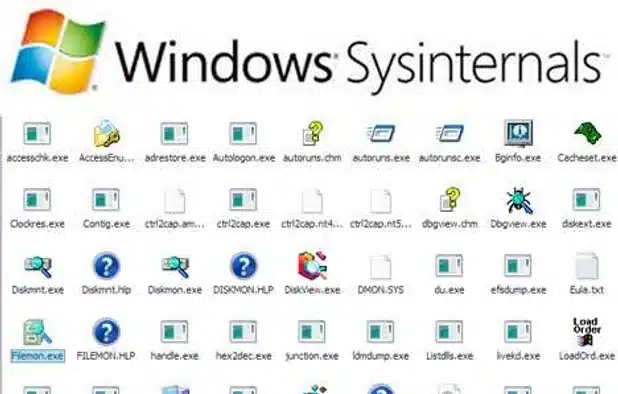
مميزات برنامج Sysinternals Suite
- تحليل دقيق لأداء النظام: توفر أدوات Sysinternals رؤية تفصيلية حول استخدام موارد النظام المختلفة مثل وحدة المعالجة المركزية (CPU)، والذاكرة العشوائية (RAM)، والقرص الصلب، والشبكة. يمكنك بسهولة تحديد العمليات التي تستهلك الموارد بشكل مفرط وتعيق أداء الجهاز.
- تشخيص متقدم للمشاكل: تساعدك الأدوات في تتبع العمليات المشبوهة، وفحص أخطاء التطبيقات، وتحليل مشاكل ملفات DLL، واستكشاف أخطاء التسجيل المعقدة. هذا يمكّنك من فهم أعمق لأسباب المشاكل واتخاذ الإجراءات المناسبة لحلها.
- إدارة شاملة للعمليات: باستخدام Process Explorer، يمكنك الحصول على معلومات مفصلة حول كل عملية قيد التشغيل، بما في ذلك مسار الملف، والمستخدم، والمكتبات المحملة، ومقدار الموارد المستخدمة. يمكنك أيضًا إنهاء العمليات المشبوهة أو التي لا تستجيب.
- التحكم في برامج بدء التشغيل: تتيح لك أداة Autoruns إدارة شاملة لجميع التطبيقات والخدمات وبرامج التشغيل التي تبدأ تلقائيًا عند تشغيل ويندوز. يمكنك تعطيل أو حذف العناصر غير الضرورية لتسريع عملية الإقلاع وتحسين أداء النظام بشكل عام.
- مراقبة دقيقة لنشاط الملفات والتسجيل: باستخدام Process Monitor، يمكنك تتبع جميع عمليات الوصول إلى الملفات والمجلدات ومفاتيح التسجيل في الوقت الفعلي. هذا يساعد في تحديد التطبيقات التي تقوم بإجراء تغييرات غير متوقعة أو التي تسبب مشاكل في النظام.
- تحليل اتصالات الشبكة: توفر أداة TCPView عرضًا تفصيليًا لجميع اتصالات TCP و UDP النشطة على جهازك، بالإضافة إلى المنافذ التي تستمع إليها التطبيقات. هذا مفيد لتحديد الاتصالات المشبوهة أو فهم كيفية تواصل التطبيقات مع الشبكة.
- أدوات متخصصة لتحليل الأعطال: تتضمن المجموعة أدوات مثل ProcDump لالتقاط تفريغات الذاكرة عند وقوع أعطال التطبيقات أو ارتفاع استهلاك وحدة المعالجة المركزية. هذه التفريغات ضرورية لتحليل سبب المشكلة وإصلاحها.
- مجانية وقوية: جميع أدوات Sysinternals Suite متاحة للتنزيل والاستخدام مجانًا، على الرغم من قدراتها الاحترافية والمتقدمة.
- تحديثات منتظمة: يتم تحديث الأدوات باستمرار من قبل Microsoft لضمان التوافق مع أحدث إصدارات ويندوز وتوفير ميزات جديدة وتحسينات.
- مجموعة متكاملة: تقدم المجموعة مجموعة واسعة من الأدوات التي تغطي جوانب مختلفة من تحليل النظام ومراقبته، مما يجعلها حلاً شاملاً للمستخدمين المتقدمين وخبراء تكنولوجيا المعلومات.
- واجهات مستخدم رسومية (GUI) سهلة الاستخدام (لبعض الأدوات): على الرغم من طبيعتها المتقدمة، فإن العديد من أدوات Sysinternals تتميز بواجهات رسومية واضحة ومنظمة تسهل عملية التحليل والفهم.
- إمكانية الاستخدام عبر سطر الأوامر (CLI) (لبعض الأدوات): توفر بعض الأدوات أيضًا خيارات استخدام عبر سطر الأوامر، مما يجعلها مفيدة في عمليات الأتمتة والبرمجة النصية.

طريقة تشغيل وزاستخدام برنامج Sysinternals Suite
1. تنزيل وتشغيل Sysinternals Suite:
- التنزيل: قم بزيارة صفحة Sysinternals على موقع Microsoft الرسمي ([ابحث في جوجل عن “Sysinternals Suite download”]). ستجد رابطًا لتنزيل ملف ZIP يحتوي على جميع الأدوات.
- الاستخراج: بعد تنزيل الملف، قم باستخراجه إلى مجلد تختاره على جهاز الكمبيوتر الخاص بك (مثل مجلد جديد باسم “Sysinternals” في القرص C:).
- التشغيل: لفتح أي أداة، ما عليك سوى الانتقال إلى المجلد الذي استخرجت إليه الملفات والنقر المزدوج على ملف الأداة القابل للتنفيذ (.exe). لا يتطلب تثبيتًا تقليديًا.
2. استخدام بعض الأدوات الشائعة:
-
Process Explorer:
- التشغيل: انقر نقرًا مزدوجًا على
procexp.exe. - الاستخدام:
- سترى قائمة بجميع العمليات قيد التشغيل، مرتبة هرميًا.
- عرض تفاصيل العملية: انقر على أي عملية لرؤية تفاصيلها في الجزء السفلي (مثل استخدام الذاكرة، والخيوط، ومعالجات DLL المحملة).
- إنهاء عملية: انقر بزر الماوس الأيمن على عملية واختر “Kill Process” (لإنهاء العملية) أو “Kill Process Tree” (لإنهاء العملية وجميع العمليات التابعة لها). كن حذرًا عند إنهاء العمليات، فقد يؤدي ذلك إلى فقدان البيانات أو عدم استقرار النظام.
- البحث عن عملية: اضغط على
Ctrl + Fوأدخل اسم العملية أو جزءًا منه للبحث عنها. - عرض استخدام الموارد: يمكنك رؤية الرسوم البيانية الحية لاستخدام وحدة المعالجة المركزية والذاكرة في الجزء العلوي.
- فحص خصائص العملية: انقر بزر الماوس الأيمن على عملية واختر “Properties” للحصول على معلومات أكثر تفصيلاً.
- التشغيل: انقر نقرًا مزدوجًا على
-
Autoruns:
- التشغيل: انقر نقرًا مزدوجًا على
autoruns.exe. قد يطلب منك حقوق المسؤول. - الاستخدام:
- ستعرض لك هذه الأداة قائمة شاملة بجميع البرامج والخدمات وبرامج التشغيل التي تبدأ تلقائيًا عند تشغيل ويندوز أو عند تسجيل الدخول.
- التنقل بين الأقسام: استخدم علامات التبويب في الأعلى (مثل “Logon” لبرامج بدء التشغيل، و “Services” للخدمات، و “Drivers” لبرامج التشغيل) لاستعراض فئات مختلفة من العناصر التي تبدأ تلقائيًا.
- تعطيل عنصر: لإيقاف بدء تشغيل عنصر تلقائيًا، قم بإلغاء تحديد المربع بجانبه.
- حذف عنصر: انقر بزر الماوس الأيمن على عنصر واختر “Delete” لإزالته من قائمة بدء التشغيل. كن حذرًا عند الحذف، فقد يؤدي ذلك إلى مشاكل في النظام أو التطبيقات.
- البحث عن معلومات: انقر بزر الماوس الأيمن على عنصر واختر “Search Online” للبحث عن معلومات حوله على الإنترنت.
- التشغيل: انقر نقرًا مزدوجًا على
-
Process Monitor:
- التشغيل: انقر نقرًا مزدوجًا على
procmon.exe. قد يطلب منك حقوق المسؤول. - الاستخدام:
- ستبدأ الأداة فورًا في تسجيل جميع أنشطة النظام المتعلقة بالملفات والتسجيل والشبكة والعمليات. قد يكون حجم البيانات كبيرًا جدًا.
- التصفية: استخدم خيارات التصفية (
Filterفي القائمة) لتضييق نطاق الأحداث المعروضة بناءً على معايير مختلفة مثل اسم العملية، أو المسار، أو نوع العملية. هذا ضروري لجعل البيانات قابلة للإدارة. - إيقاف/بدء التسجيل: استخدم أيقونة الالتقاط (تبدو كعدسة مكبرة) لإيقاف أو بدء تسجيل الأحداث.
- حفظ البيانات: يمكنك حفظ البيانات الملتقطة للتحليل لاحقًا (
File>Save). - تحليل الأحداث: استعرض الأحداث لفهم كيفية تفاعل التطبيقات مع النظام وتحديد أي أخطاء أو سلوكيات غير متوقعة.
- التشغيل: انقر نقرًا مزدوجًا على
-
TCPView:
- التشغيل: انقر نقرًا مزدوجًا على
tcpview.exe. - الاستخدام:
- تعرض هذه الأداة قائمة بجميع اتصالات TCP و UDP النشطة على جهازك، بما في ذلك عنوان IP المحلي والبعيد، والمنافذ، وحالة الاتصال، والعملية المرتبطة به.
- إنهاء اتصال: انقر بزر الماوس الأيمن على اتصال واختر “End Process” لإنهاء العملية المسؤولة عن هذا الاتصال. كن حذرًا عند إنهاء الاتصالات.
- تحديث: يتم تحديث القائمة تلقائيًا بشكل دوري. يمكنك أيضًا تحديثها يدويًا باستخدام
F5.
- التشغيل: انقر نقرًا مزدوجًا على
نصائح عامة لاستخدام Sysinternals Suite:
- التشغيل كمسؤول: العديد من أدوات Sysinternals تتطلب حقوق المسؤول للوصول إلى معلومات النظام الحساسة وتنفيذ بعض الإجراءات. انقر بزر الماوس الأيمن على ملف الأداة واختر “Run as administrator” عند الحاجة.
- الحذر عند إجراء تغييرات: كن حذرًا للغاية عند إنهاء العمليات أو تعطيل عناصر بدء التشغيل أو حذفها، فقد يؤدي ذلك إلى مشاكل في النظام أو التطبيقات إذا لم تكن متأكدًا مما تفعله.
- استخدم المساعدة والوثائق: تحتوي العديد من الأدوات على ملفات مساعدة (عادةً ما يتم الوصول إليها عبر قائمة “Help”) توفر معلومات مفصلة حول كيفية استخدام الأداة وميزاتها. يمكنك أيضًا العثور على الكثير من الموارد والبرامج التعليمية عبر الإنترنت.
- ابدأ بالأساسيات: إذا كنت جديدًا على Sysinternals Suite، ابدأ بتجربة الأدوات الأكثر سهولة مثل Process Explorer و Autoruns لفهم كيفية عملها قبل الانتقال إلى الأدوات الأكثر تقدمًا مثل Process Monitor.
- تعلم المصطلحات: تعرف على المصطلحات الأساسية المتعلقة بنظام التشغيل ويندوز والعمليات والذاكرة والتسجيل لتتمكن من فهم المعلومات التي تعرضها الأدوات بشكل أفضل.
متطلبات تشغيل برنامج Sysinternals Suite
نظام التشغيل:
- يدعم جميع إصدارات Microsoft Windows تقريبًا، بدءًا من Windows 98 وصولًا إلى أحدث إصدارات Windows 11 و Windows Server (بما في ذلك الإصدارات 32 بت و 64 بت).
- قد تعمل بعض الأدوات بشكل أفضل على إصدارات أحدث من Windows للاستفادة من الميزات الجديدة في نظام التشغيل.
- قد تكون هناك اختلافات طفيفة في التوافق بين إصدارات الأدوات المختلفة وإصدارات Windows القديمة جدًا (مثل Windows 2000 و Windows XP). قد تحتاج إلى البحث عن إصدارات أقدم من الأدوات إذا كنت تستخدم نظام تشغيل قديم جدًا.
المكونات المادية:
- المعالج (CPU): لا يوجد متطلب محدد للمعالج. أي معالج حديث قادر على تشغيل نظام Windows سيكون كافيًا.
- الذاكرة العشوائية (RAM): لا يوجد متطلب كبير للذاكرة. طالما أن جهازك قادر على تشغيل نظام Windows بشكل طبيعي، فسيكون ذلك كافيًا لتشغيل أدوات Sysinternals Suite.
- مساحة القرص الصلب: حجم مجموعة Sysinternals Suite صغير جدًا (حوالي 9 إلى 50 ميجابايت حسب الإصدار). لا تحتاج إلى مساحة كبيرة على القرص الصلب.
متطلبات إضافية:
- حقوق المسؤول: تتطلب العديد من أدوات Sysinternals حقوق المسؤول لتتمكن من الوصول إلى معلومات النظام الحساسة وإجراء تغييرات. لذلك، ستحتاج إلى تشغيل الأدوات كمسؤول في معظم الحالات.
- اتصال بالإنترنت (اختياري): بعض الميزات في بعض الأدوات (مثل البحث عبر الإنترنت عن معلومات حول العمليات في Process Explorer أو Autoruns) تتطلب اتصالاً بالإنترنت. أيضًا، إذا اخترت تثبيت Sysinternals Suite من متجر Microsoft Store، فستحتاج إلى اتصال بالإنترنت للتنزيل والتحديثات.
تابعنا دائماً لتحميل أحدث البرامج من موقع شرح PC












